
Innehållsförteckning:
- Författare John Day [email protected].
- Public 2024-01-30 12:45.
- Senast ändrad 2025-01-23 15:11.

Jag deltar i karttävlingen. Om du gillar min instruerbara, vänligen rösta på den! Efter att ha studerat denna instruerbara lär du dig att designa och använda Cruizmo Cis. Cruizmo Cis är en intelligent robot som styr trafiken. Den styr både bilars och fotgängares passage och korsning. Den skickar signaler till lysdioderna för att låta trafikpendlarna veta när de ska åka eller stanna. Det tänder också gatubelysningen om det är natt eller om miljön är mörk.
Steg 1: Samla in nödvändiga material

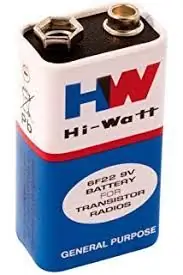


Komponenter: 1x Arduino uno & USB -kabel (eller Nano) 4x 5mm röda lysdioder4x 5mm vita lysdioder4x 5mm grön/blå lysdioder2x tryckknappar1x LDR10x 220 ohm motstånd 9V batteri och lock Kopplingstrådar Brödbräda och Veroboard Komponenterna kan hämtas från en närliggande butik eller online från Aliexpress.com, Arduino Store eller Amazon. Verktyg: Kartong LödkolvTapeGlueA4 -papper En linjal. En liten storlek. Saxar. En penna. Appar: Arduino IDE (kan hämtas här)
Steg 2: Klipp ut delar ur kartongen
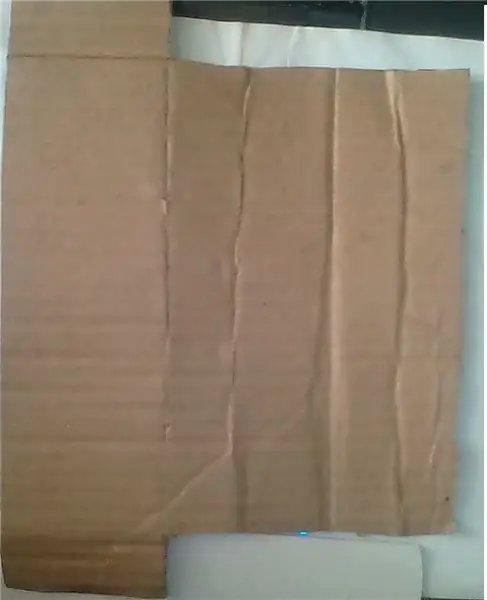

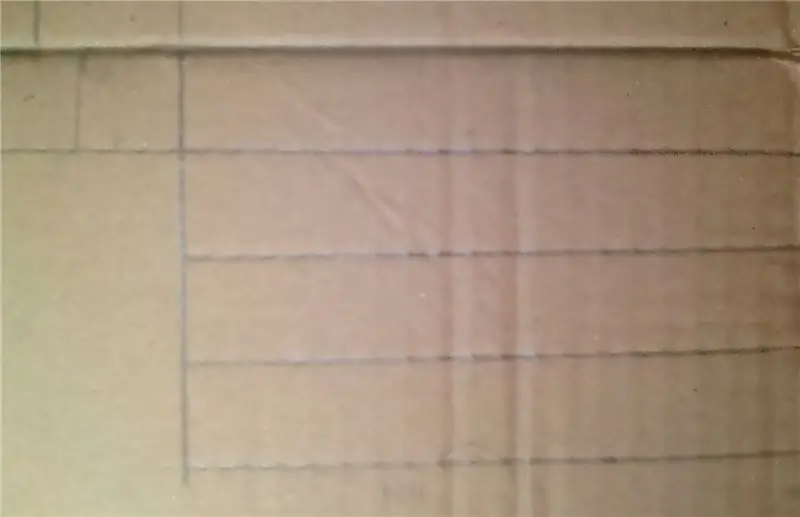
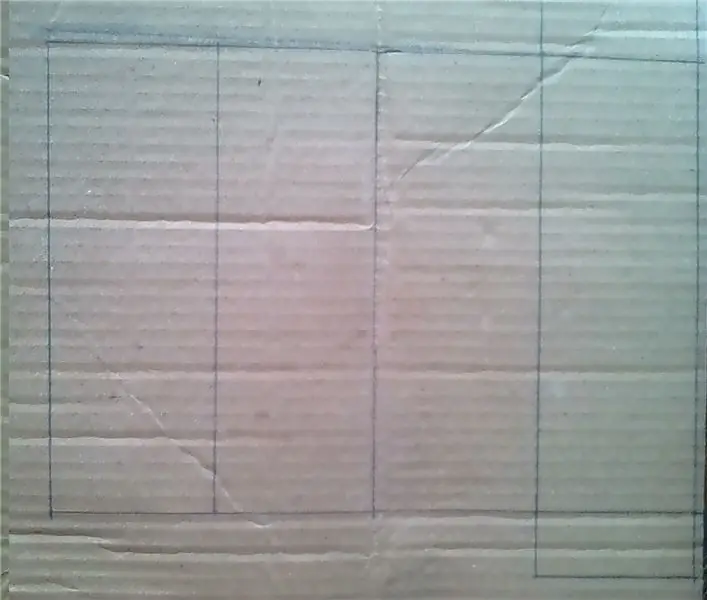
Jag använde kartong för att göra vägar, stigar, robotstativ, stolpar och gatubelysning. Jag använde en lämplig dimension för designen. Du kan använda olika dimensioner om du vill. Avståndet till 0,5 centimeter kan läggas till kanterna. Till att börja med, skaffa kartong, sax, linjal och penna för att markera måtten. På kartongen markerar du en kubo med höjd 2 centimeter, bredd 2 centimeter, längd 12 centimeter. På kuben markerar du ett litet hål med en diameter på 0,5 centimeter för lamporna. Markera också en ruta för knappen. Använd sax och klipp ut det markerade planet. Lägg den sedan på kartongen och klipp ut sju till så att den blir åtta. Detta kommer att användas som stolpar för trafik och gatubelysning. Gör också ett litet hål med en diameter på 0,5 centimeter för lamporna. Nästa är kabinen där roboten står i. Markera och klipp ut ytterligare en kuboid med måtten: höjd 2,5 centimeter, bredd 6 centimeter, längd 17 centimeter. Detta blir hyttens bas. För stugornas kaross, markera ut och skär ytterligare en kuboid med måtten: höjd 5 centimeter, bredd 6 centimeter, längd 8,5 centimeter.
Steg 3: Limma bitarna

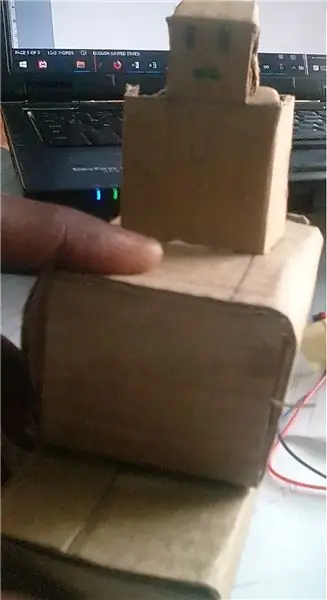


Jag använde limet för att foga ihop bitarna för att få de nödvändiga strukturerna. Var och en av de åtta kartongbitarna för stolparna ska limmas i kanterna förutom en av sidorna som kommer att vara öppna. Så att det skulle se ut som en öppen låda. Limet ska appliceras smart och noggrant så att strukturerna ser snygga ut. Hyttbotten och karossen bör också limmas separat på liknande sätt som stolparna. Sedan kommer de två strukturerna att limmas ihop genom att applicera lite lim på kanterna för att ge en enda struktur med den öppna sidan mot dig. Basens mitt bör vara i linje med karossens mitt så att avståndet mellan kanterna är 4,25 centimeter. Skär sedan punkten där båda sidorna av hyttbotten och karossen möts. Andra delar kommer att limmas efter att ledningarna är installerade.
Steg 4: Designa Cruizmo Cis


Cruizmo Cis kropp är en kuboid med höjd 3 centimeter, bredd 2 centimeter och längd 4 centimeter. Huvudet är en kub med höjd 2 centimeter, bredd 1 centimeter, längd 2 centimeter. För att få roboten markerar du måtten och skär den från kartongen. Lim kubens kanter för att få huvudet. Använd en penna för de ovala ögonen och munnen eller klipp ut dem om du vill Limma alla kanterna på kuboidet, exklusive en som ska limmas senare. Lim sedan huvudet till kroppen. För att sätta roboten i kabinen, klipp ut en 2 cm x 2 cm från rutans överdel. Montera roboten på kabinen och limma den.
Steg 5: De elektriska ledningarna inuti Cruizmo Cis
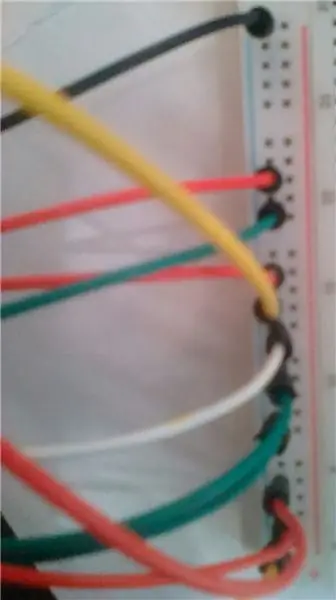
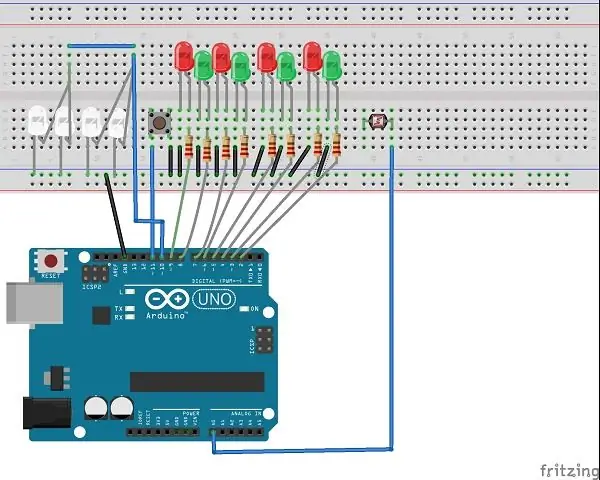
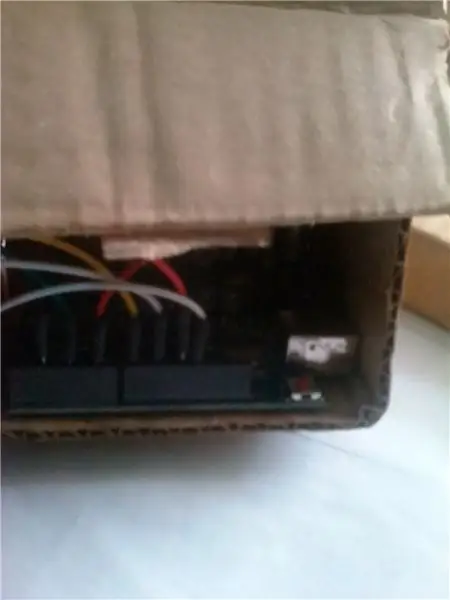

För att roboten ska kunna utföra sina funktioner inbäddade jag en elektrisk krets i den. I hyttens bas finns en brödbräda för att ansluta roboten till trafiksystemet. Inuti roboten finns det ett Arduino Uno -kort med många ledningar anslutna till den. Kortet skickar och tar emot signaler från andra komponenter. Anslutningen kan ses i diagrammen ovan. Trafik -lysdioderna är anslutna till stift som sträcker sig från 2 till 9. Ledningarna går till trafikljusen. Gatuljusen är anslutna till en digital stift 10. Knappen är ansluten till digital stift 11. GND går till brödbrädet. A0 går till LDR. Alla grunder är anslutna på brödbrädet.
Steg 6: Slutföra strukturerna
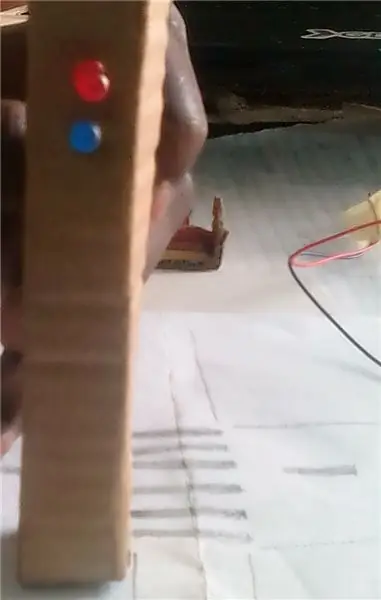

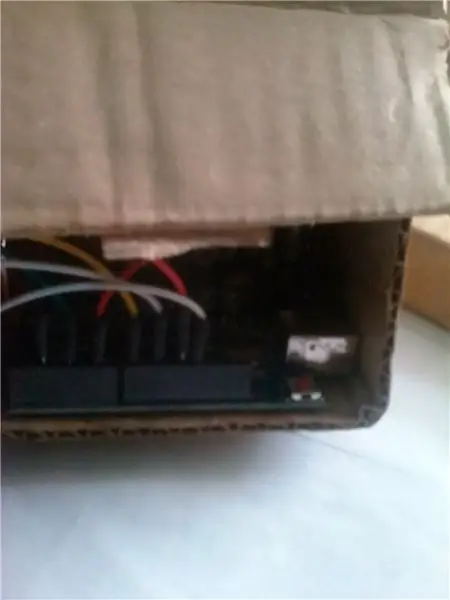
Vissa former som inte har limmats helt eftersom vissa trådar måste bäddas in. Använd sågen för att klippa 6 rektangulära bitar om 2 x 1,5 centimeter och 2 rektangulära bitar på 4 x 1,5 centimeter från veroboardet. På de två längre, oberoende lödning av knappen, röd LED, grön/blå lysdiod med ledningar som leder ut för att anslutas till Arduino. Av de andra 6 styckena, välj två och oberoende löd de röda och gröna/blå lysdioderna med ledningar som leder ut. På de återstående 4 bitar, löd en vit lysdiod på varje, trådarna från den positiva stiftet kommer att anslutas ihop med Arduino och negativen till GND. Sätt in de lödda kretsarna i kartongkonstruktionerna. På hyttbasen skapas ett hål för LDR, sedan sätts brödbrädan i den. Arduino sätts in i roboten. Efter att trådarna har slutförts kan de öppna ytorna limmas. Strukturerna är färdiga och Cruizmo Cis är redo att börja fungera men några rader måste kodas laddat upp. Låt oss inspektera koden.
Steg 7: Koden
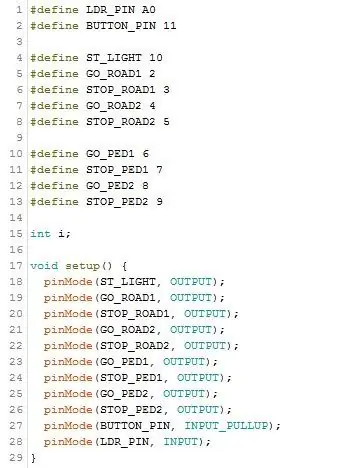
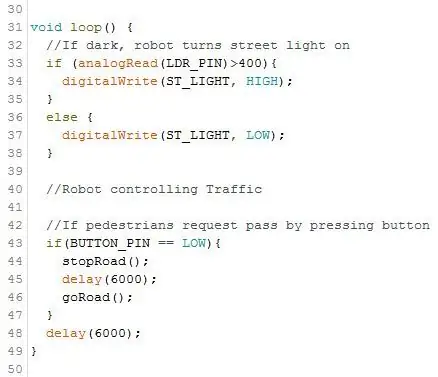
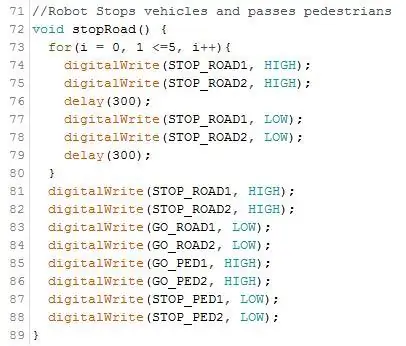

Jag använde Arduino IDE för att sammanställa koden. Koden kan hämtas här Först definierade jag stiften för LDR, knapp och lysdioder som används i kretsen. Sedan i konfigurationen () konfigurerade jag LED -stiften till OUTPUT och BUTTON_PIN till INPUT_PULLUP, detta gör att knappen kan använda den inbyggda I slingan () använde jag ett if-uttalande för att kontrollera om Cruizmo Cis ska tända gatubelysningen eller inte. Sedan en annan om påståendet visas och kontrollerar om knappen är nedtryckt eller inte. Efter slingan är två funktioner som används av Cruizmo Cis för att styra trafiken. goRoad () -funktionen stoppar fotgängarna och låter bilarna gå vidare. Den röda lampan blinkar först för att varna fotgängarna innan de stoppas helt. StopRoad () -funktionen stoppar bilarna och låter fotgängarna korsa. Den röda lampan blinkar först för att varna bilarna innan den stoppas helt och den gröna/blå lampan tänds för att passera fotgängarna.
Steg 8: Slutförande


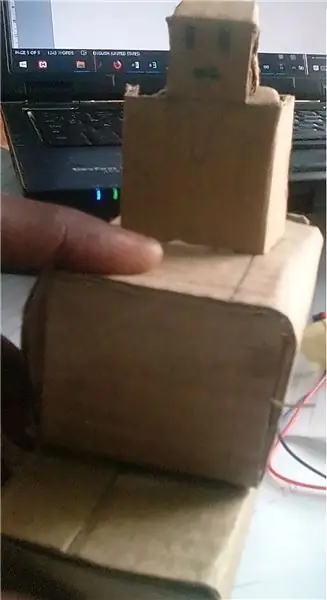
För att det ska rimma används kartongstolparna som gatu- och trafikljus. De två stolparna med knappen ska användas för fotgängare. Fotgängarna begär passering genom att trycka på knappen och Cruizmo Cis kan bara bevilja dem sin begäran om den trycktes 17 sekunder efter föregående tryckning. Om villkoret är uppfyllt får de korsa i 6 sekunder. Efter det röda ljuset kommer att stoppa dem och bilarna får köra vidare. Slutligen, se till att koden laddas upp korrekt till Arduino -kortet för att uppnå rätt resultat. Ha kul!
Rekommenderad:
Arduino Car Reverse Parking Alert System - Steg för steg: 4 steg

Arduino Car Reverse Parking Alert System | Steg för steg: I det här projektet kommer jag att utforma en enkel Arduino Car Reverse Parking Sensor Circuit med Arduino UNO och HC-SR04 Ultrasonic Sensor. Detta Arduino -baserade bilomvändningsvarningssystem kan användas för autonom navigering, robotavstånd och andra
Steg för steg PC -byggnad: 9 steg

Steg för steg PC -byggnad: Tillbehör: Hårdvara: ModerkortCPU & CPU -kylarePSU (strömförsörjningsenhet) Lagring (HDD/SSD) RAMGPU (krävs inte) CaseTools: Skruvmejsel ESD -armband/mathermisk pasta med applikator
Tre högtalarkretsar -- Steg-för-steg handledning: 3 steg

Tre högtalarkretsar || Steg-för-steg-handledning: Högtalarkretsen förstärker ljudsignalerna som tas emot från miljön till MIC och skickar den till högtalaren varifrån förstärkt ljud produceras. Här visar jag dig tre olika sätt att göra denna högtalarkrets med:
Steg-för-steg-utbildning i robotik med ett kit: 6 steg

Steg-för-steg-utbildning i robotik med ett kit: Efter ganska många månader av att bygga min egen robot (se alla dessa), och efter att två gånger ha misslyckats med delar, bestämde jag mig för att ta ett steg tillbaka och tänka om min strategi och riktning. De flera månaders erfarenhet var ibland mycket givande och
Akustisk levitation med Arduino Uno Steg-för-steg (8-steg): 8 steg

Akustisk levitation med Arduino Uno Steg-för-steg (8-steg): ultraljudsgivare L298N Dc kvinnlig adapter strömförsörjning med en manlig DC-pin Arduino UNOBreadboardHur det fungerar: Först laddar du upp kod till Arduino Uno (det är en mikrokontroller utrustad med digital och analoga portar för att konvertera kod (C ++)
